- Inte ett fan av de ständiga ändringarna av Windows 11 Sök-knappen?
- Det finns ett sätt att återställa den ursprungliga versionen av funktionen.
- Du måste ladda ner programvara från tredje part och säkerhetskopiera dina data.
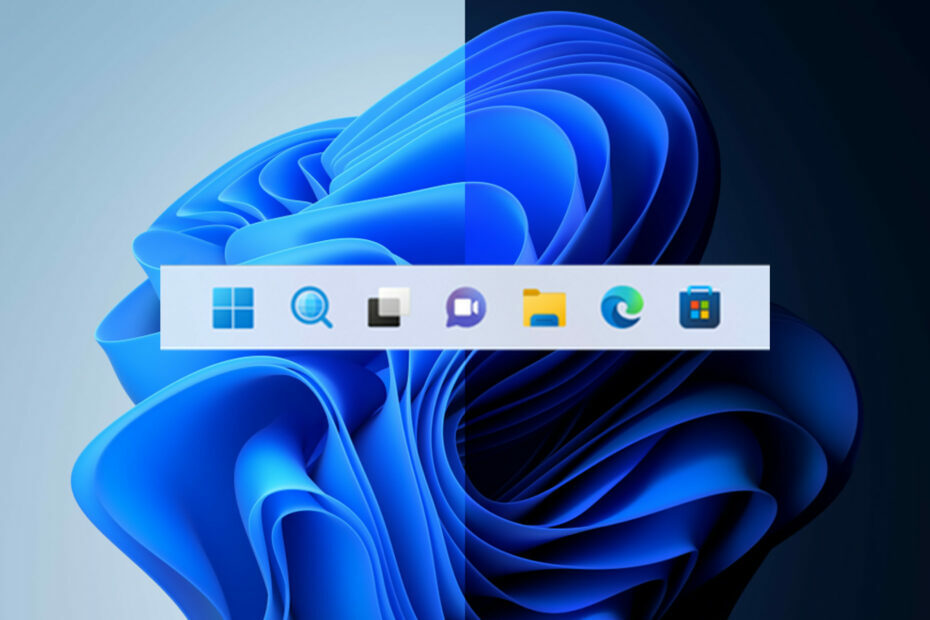
XINSTALLERA GENOM ATT KLICKA PÅ LADDA FILEN
SPONSRAD
- Ladda ner Fortect och installera det på din PC.
- Starta verktygets skanningsprocess för att leta efter korrupta filer som är källan till ditt problem.
- Högerklicka på Starta reparation så att verktyget kunde starta fixeringsalgoritmen.
- Fortect har laddats ner av 0 läsare denna månad, betygsatt 4,4 på TrustPilot
Det går inte att förneka det faktum att Redmond-teknikjätten har lite svårt att välja den bästa sökknappen för Windows 11 22H2 användare.
För det första innehöll det senaste operativsystemet en standardsökikon i aktivitetsfältet och Microsoft bytt det efteråt med en pillerformad knapp.
Som om det inte vore nog fick vi sedan en ordentlig sökruta via Dev Channel, men många användare kämpar fortfarande med dessa ständiga förändringar.
Med det sagt, om du inte är ett fan av dessa fram och tillbaka ändringar, och hellre vill ha en enkel sökknapp utan krusiduller, kan vi visa dig hur du återställer den första versionen.
Så här kan du återställa den ursprungliga sökknappen
Om du har tagit beslutet att lämna Windows 10 bakom dig och gå vidare till Windows 11, se till att kolla in alla buggar och begränsningar den här nya versionen har fortfarande.
Observera för närvarande att du kan använda Vinna + S genväg för att aktivera Windows Search-funktionen, som Microsoft nu marknadsför genvägen med annonsliknande banners.
Vet att Redmond-teknikföretaget planerar att låta Windows 11-användare växla mellan tre Windows Search-designer i appen Inställningar.
Tänk på att den här funktionen för närvarande är tillgänglig för Windows Insiders i Dev-kanalen, bara så att det inte är någon förvirring.
Men personer som använder stabilt Windows 11 kan använda ViveTool-appen för att aktivera den gamla Windows-sökknappen.

Innan vi visar dig hur du ändrar utseendet på Sök, säkerhetskopiera dina data och skapa ett system återställningspunkt, som hjälper dig att enkelt återställa operativsystemet om något oväntat händer.
Överväg också att ladda ner ViVetool-appen från GitHub, ett tredjepartsprogram som ofta används för att aktivera eller inaktivera olika funktioner i Windows 11.
När du har laddat ner och installerat ViVetool-appen måste du komma åt kommandotolksappen, med administratörsbehörighet.
Gå sedan till mappen som innehåller de extraherade ViveTool-filerna med kommandot vi ska visa dig: CD C:\Vive
Sedan är allt du behöver göra att skriva in följande kommando och tryck sedan på Enter-knappen på ditt tangentbord:
vivetool /disable /id: 42038001
Processen är nu klar och du kan starta om din dator och njuta av aktivitetsfältet precis som du tänkt dig det, med sökknappen du önskar.
Innan du lämnar, ta reda på hur du använder Windows 11 sök effektivt och hitta resultat mycket snabbare.
Har du lyckats utföra bytet? Dela din upplevelse med oss i kommentarsfältet nedan.

![Cómo Corregir Errores de DirectX en Windows 11 [Guía]](/f/28e1470cf1a98a90d1caf54e5385ac14.jpg?width=300&height=460)
![Steam: Desconéctese de VPN y Vuelva a Intentarlo [Solución]](/f/e6996758bfda5a2e9442d04bfce98198.png?width=300&height=460)